
particleeditor粒子编辑器 绿色版 v2.1
免费软件- 软件大小:5.41MB
- 软件语言:简体中文
- 更新时间: 2021-12-21
- 软件类型:国产软件
- 运行环境:win系统
- 软件等级 :
大雀下载地址
- 介绍说明
- 下载地址
- 相关推荐
particleeditor粒子编辑器是由世界第一的开源游戏开发平台Cocos2dx精心研发的一款免费的粒子编辑器。particleeditor粒子编辑器无需安装,下载解压后即可使用。它将粒子系统封装的很简单易用,几行代码就可以高效的运行用户想要的比较常见的粒子效果,如烟花、火、流星等,可以根据需要来创建不同的粒子群,十分有效的解决了在正常情况下,直接在代码中设置粒子效果导致所需要的参数又臭又长的问题。它还可以生成一个.plist文件,在代码中输入特殊代码即可直接获取预先设置的效果,颇有CSS的风味,而且每个属性的设定也十分的简单好用。在使用particleeditor粒子编辑器编辑粒子的时候,只需要放在ParticleEditor目录下,在导出plist文件时,应把资源图片和plist文件放一起。
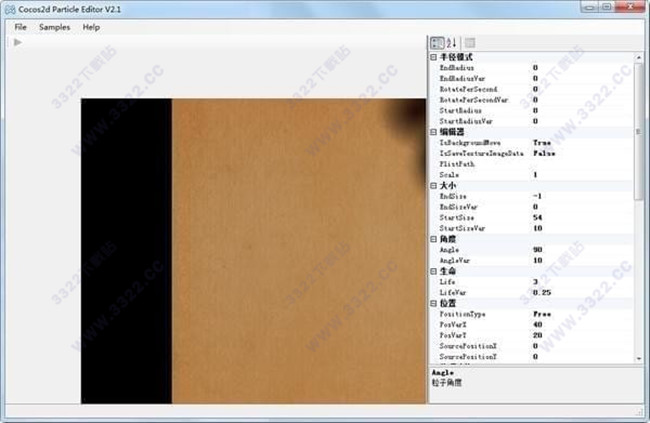
2、粒子都使用同一纹理,按照设定的参数,执行动作或者大小变化,颜色变化。
3、可以直接对粒子效果设定对应的纹理setTexture。
4、提供了一个粒子效果批处理节点(CCParticleBatchNode)使用这个批处理节点来渲染纹理。
菜单栏的 Samples 下为用户提供了一些常用的粒子特效,如烟花、火、流星等,你可根据需要创建不同的粒子群。
先上传Demo代码:
如ParticleTestScene.h
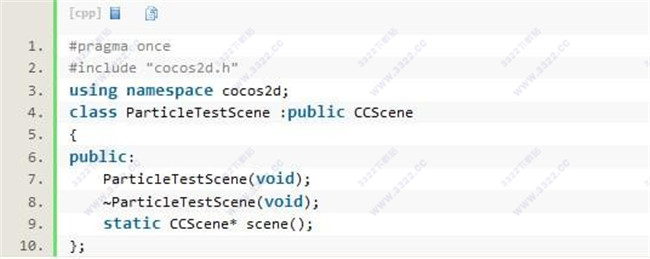
ParticleTestScene.cpp
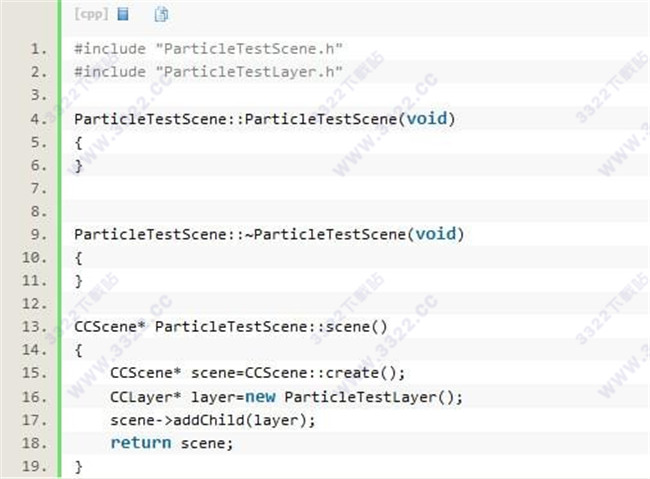
ParticleTestLayer.h
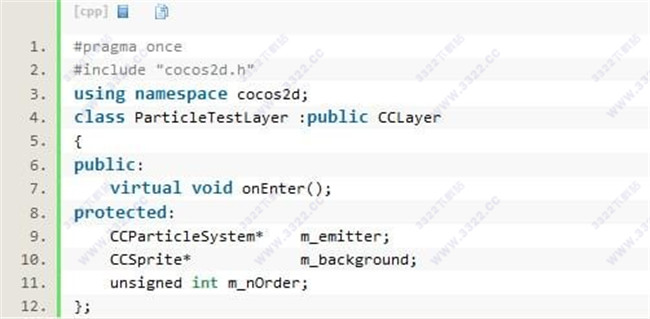
PartileTestLayer.cpp

2、然后即可再软件界面框中查看运行效果。
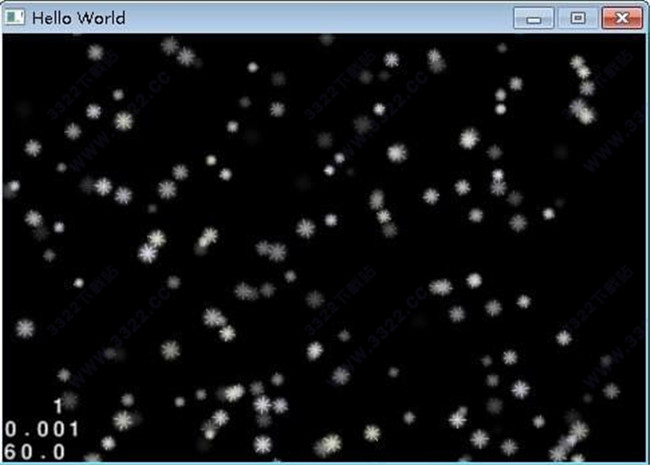
IsBackgroundMove 编辑器背景图片是否滚动,如果你觉得它动来动去的很烦人,你可以把它设置为False
IsSaveTextureImageData 是否把图片数据编码到文件里导出,这里我建议把它设置为False
Scale 编辑器画布缩放比例大小
编辑器的属性只影响编辑器内的预览效果,不对保存的.plist文件产生影响。而下面的所有属性都对应Cocos2dx中粒子系统的各属性,会直接影响生成的.plist文件。
主要属性:
Duration 发射器生存时间,即它可以发射粒子的时间,注意这个时间和粒子生存时间不同。单位秒,-1表示永远;粒子发射结束后可点击工具栏的播放按钮再次发射
EmissionRate 每秒喷发的粒子数目
IsAutoRemoveOnFinish 粒子结束时是否自动删除
Mode 喷发器模式,有重力模式(Gravity)和半径模式(Radius,也叫放射模式)两种
TotalParticles 场景中存在的最大粒子数目,往往与EmissionRate配合起来使用
半径模式:半径模式可以使粒子以圆圈方式旋转,它也可以创造螺旋效果让粒子急速前进或后退。下列各属性只在半径模式下起作用。EndRadius 结束半径
EndRadiusVar 结束半径变化范围,即结束半径值的范围在 (EndRadius – EndRadiusVar) 和 (EndRadius + EndRadiusVar )之间,下面类似。
RotatePerSecond 粒子每秒围绕起始点的旋转角度
RotatePerSecondVar 粒子每秒围绕起始点的旋转角度变化范围
StartRadius 初始半径
StartRadius 初始半径变化范围
重力模式:顾名思义,重力模式模拟重力,可让粒子围绕一个中心点移近或移远,它的优点是非常动态,而且移动有规则。下列各属性只在重力模式下起作用。
GravityX 重力X
GravityY 重力Y
RadiaAccel 粒子径向加速度,即平行于重力方向的加速度
RadiaAccelVar 粒子径向加速度变化范围
Speed 速度
SpeedVar 速度变化范围
TangentialAccel 粒子切向加速度,即垂直于重力方向的加速度
TangentialAccelVar 粒子切向加速度变化范围
生命属性:
Life 粒子生命,即粒子的生存时间�0�2
LifeVar 粒子生命变化范围
大小属性:
EndSize 粒子结束时的大小,-1表示和初始大小一致
EndSize 粒子结束大小的变化范围
StartSize 粒子的初始大小
StartSize 粒子初始大小的变化范围
Angle 粒子角度
AngleVar 粒子角度变化范围
颜色属性:
EndColor 粒子结束颜色
EndColorVar 粒子结束颜色变化范围
StartColor 粒子初始颜色
StartColorVar 粒子初始颜色变化范围
如果你不想编辑出五颜六色的粒子效果,那应该把EndColorVar,StartColorVar尽量设置为(0, 0, 0, 0)。
位置属性:
PositionType 粒子位置类型,有自由模式(Free)、相对模式(Relative)和打组模式(Grouped)三种
PosVarX 发射器位置的横向变化范围,烟花出现在位置相对中心位置的像素偏移�0�2
PosVarY 发射器位置的纵向变化范围
SourcePositionX 发射器原始X坐标位置
SourcePositionY 发射器原始Y坐标位置
Free自由模式,相对于屏幕自由,不会随粒子节点移动而移动(可产生火焰、蒸汽等效果);Relative相对模式,相对于被绑定的Node静止,粒子发射器会随Node移动而移动,可用于制作移动角色身上的特效等等;Grouped打组模式是相对于发射点的,粒子随发射器移动而移动。
自旋属性:
EndSpin 粒子结束自旋角度
EndSpinVar 粒子结束自旋角度变化范围
StartSpin 粒子开始自旋角度
StartSpinVar 粒子开始自旋角度变化范围
纹理渲染属性:
DestBlendFunc 目的纹理的混合模式
SrcBlendFunc 源纹理的混合模式
TextureImageData 纹理数据
TexturePath 纹理路径,目前只可为Debug.win32目录下文件名
Cocos2dx使用OpenGL混合原理对图形进行渲染绘制。混合就是指把两种颜色混在一起,具体一点就是把某一像素位置原来的颜色和将要画上去的颜色,通过某种方式混在一起,从而实现特殊的效果。它是一种常用的技巧,通常可以用来实现半透明,你也可以通过不同的设置得到不同的混合结果,产生一些有趣或者奇怪的图象。
这里的源纹理和目标纹理跟绘制的顺序有关,先绘制的纹理是目标纹理,后绘制的纹理理所应当的就成为了源纹理。下面具体来看看混合模式的属性值。
DestBlendFunc和SrcBlendFunc的常用值为以下几种情况:
GL_ZERO: 表示使用0.0作为因子,实际上相当于不使用这种颜色参与混合运算。
GL_ONE: 表示使用1.0作为因子,实际上相当于完全的使用了这种颜色参与混合运算。
GL_SRC_ALPHA:表示使用源颜色的alpha值来作为因子。
GL_DST_ALPHA:表示使用目标颜色的alpha值来作为因子。
GL_ONE_MINUS_SRC_ALPHA:表示用1.0减去源颜色的alpha值来作为因子。
GL_ONE_MINUS_DST_ALPHA:表示用1.0减去目标颜色的alpha值来作为因子。
最常用的组合模式有两种:GL_ONE和GL_ONE_MINUS_SRC_ALPHA,GL_ONE_MINUS_SRC_ALPHA和GL_SRC_ALPHA。
介绍完编辑器的各属性项以后,我们就可以根据需要编辑出不同效果的粒子效果了。下图是类似天天爱消除游戏中的“雪花”粒子特效。
资源图片 ,在使用粒子编辑器编辑粒子时,应放在粒子编辑器的ParticleEditor目录下;导出plist文件时,应把资源图片和plist文件放一起。该资源下载地址:https://github.com/renshan/btnTest/tree/master/snow-plist
注意:这里目的纹理的混合模式设置为GL_ONE,源纹理的混合模式设置为GL_ONE_MINUS_SRC_ALPHA。
cocos2dx中加载使用plist文件
只要编辑出粒子效果,那在cocos2d-x引擎中加载plist文件就非常简单了。使用以下代码来读取粒子效果:
//贴背景图片
Sprite* pSprite = Sprite::create("IMG1.jpg");
pSprite->setPosition(Point(-20 , 0));
pSprite->setAnchorPoint(Point(0, 0));
this->addChild(pSprite, 0);
//读取粒子效果
ParticleSystem* m_emitter1 = ParticleSystemQuad::create("snow.plist");
m_emitter1->retain();
ParticleBatchNode *batch = ParticleBatchNode::createWithTexture(m_emitter1->getTexture());
batch->addChild(m_emitter1);
addChild(batch, 10);
m_emitter1->release();
//或读取粒子效果
//ParticleSystem* m_emitter1 = ParticleSystemQuad::create("snow.plist");
//addChild(m_emitter1);
这里ParticleBatchNode可以引用且只可以引用1个texture(一个图片文件,一个texture图集),增加到SpriteBatchNode中的
ParticleSystem都是在OpenGL ES调用绘图函数时绘制的。
如果ParticleSystem没有增加到ParticleBatchNode中,OpenGL ES会调用每个粒子系统的绘图函数,这样做效率会比较低。
①实际上,它是由粒子数量上限除以粒子生命期算出来的。
②这是CCParticleSystem加载.plist文件的问题,临时的解决办法就是,在加载.plist文件后,再手工调用setEmissionRate设置每秒的发射量。
③然后导出.plist文件,然后将其对应的图片,一同copy到新建工程的Resource文件夹下。
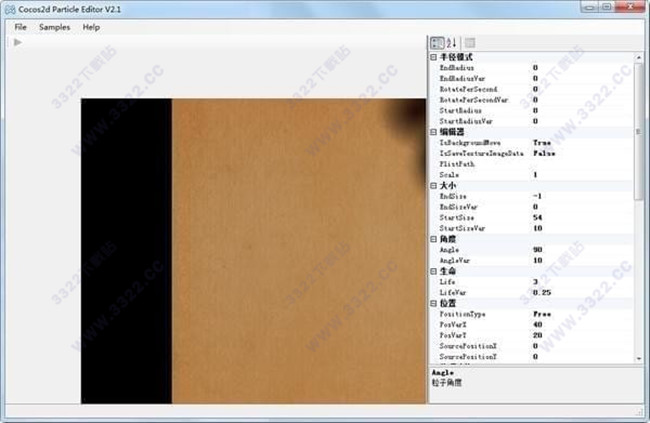
软件特色
1、把粒子系统封装的很简单易用,使用粒子编辑器,几行代码就可以高效的运行你想要的粒子效果。2、粒子都使用同一纹理,按照设定的参数,执行动作或者大小变化,颜色变化。
3、可以直接对粒子效果设定对应的纹理setTexture。
4、提供了一个粒子效果批处理节点(CCParticleBatchNode)使用这个批处理节点来渲染纹理。
使用方法
particle-editor编辑器无需安装,下载解压后即可使用菜单栏的 Samples 下为用户提供了一些常用的粒子特效,如烟花、火、流星等,你可根据需要创建不同的粒子群。
先上传Demo代码:
如ParticleTestScene.h
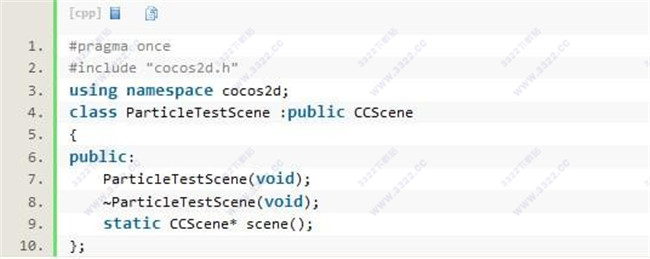
ParticleTestScene.cpp
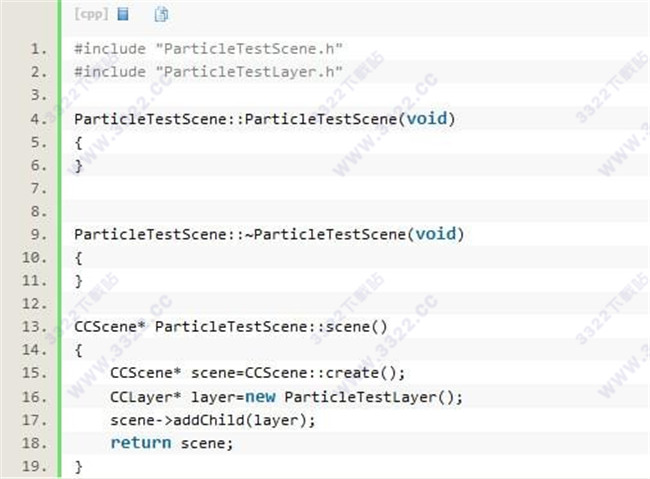
ParticleTestLayer.h
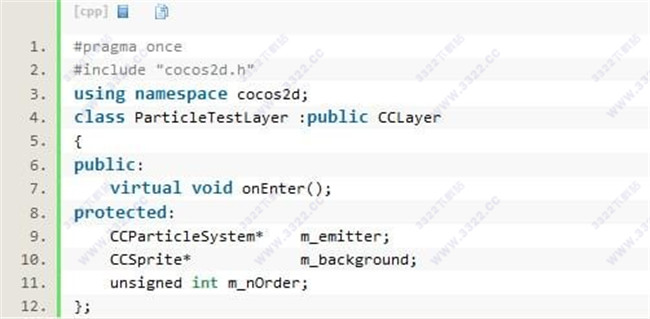
PartileTestLayer.cpp

2、然后即可再软件界面框中查看运行效果。
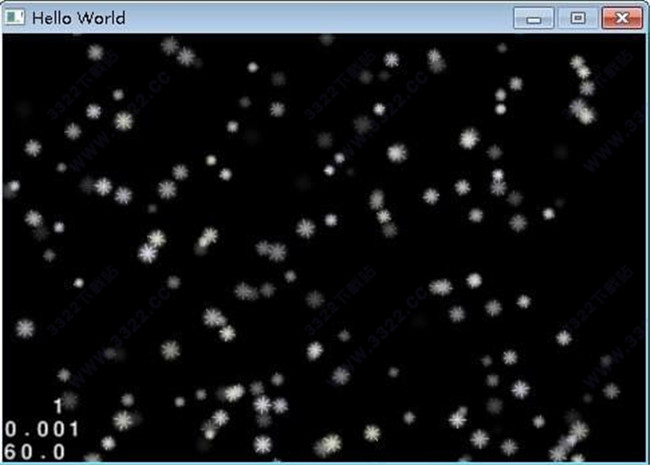
属性讲解
编辑器的属性:IsBackgroundMove 编辑器背景图片是否滚动,如果你觉得它动来动去的很烦人,你可以把它设置为False
IsSaveTextureImageData 是否把图片数据编码到文件里导出,这里我建议把它设置为False
Scale 编辑器画布缩放比例大小
编辑器的属性只影响编辑器内的预览效果,不对保存的.plist文件产生影响。而下面的所有属性都对应Cocos2dx中粒子系统的各属性,会直接影响生成的.plist文件。
主要属性:
Duration 发射器生存时间,即它可以发射粒子的时间,注意这个时间和粒子生存时间不同。单位秒,-1表示永远;粒子发射结束后可点击工具栏的播放按钮再次发射
EmissionRate 每秒喷发的粒子数目
IsAutoRemoveOnFinish 粒子结束时是否自动删除
Mode 喷发器模式,有重力模式(Gravity)和半径模式(Radius,也叫放射模式)两种
TotalParticles 场景中存在的最大粒子数目,往往与EmissionRate配合起来使用
半径模式:半径模式可以使粒子以圆圈方式旋转,它也可以创造螺旋效果让粒子急速前进或后退。下列各属性只在半径模式下起作用。EndRadius 结束半径
EndRadiusVar 结束半径变化范围,即结束半径值的范围在 (EndRadius – EndRadiusVar) 和 (EndRadius + EndRadiusVar )之间,下面类似。
RotatePerSecond 粒子每秒围绕起始点的旋转角度
RotatePerSecondVar 粒子每秒围绕起始点的旋转角度变化范围
StartRadius 初始半径
StartRadius 初始半径变化范围
重力模式:顾名思义,重力模式模拟重力,可让粒子围绕一个中心点移近或移远,它的优点是非常动态,而且移动有规则。下列各属性只在重力模式下起作用。
GravityX 重力X
GravityY 重力Y
RadiaAccel 粒子径向加速度,即平行于重力方向的加速度
RadiaAccelVar 粒子径向加速度变化范围
Speed 速度
SpeedVar 速度变化范围
TangentialAccel 粒子切向加速度,即垂直于重力方向的加速度
TangentialAccelVar 粒子切向加速度变化范围
生命属性:
Life 粒子生命,即粒子的生存时间�0�2
LifeVar 粒子生命变化范围
大小属性:
EndSize 粒子结束时的大小,-1表示和初始大小一致
EndSize 粒子结束大小的变化范围
StartSize 粒子的初始大小
StartSize 粒子初始大小的变化范围
Angle 粒子角度
AngleVar 粒子角度变化范围
颜色属性:
EndColor 粒子结束颜色
EndColorVar 粒子结束颜色变化范围
StartColor 粒子初始颜色
StartColorVar 粒子初始颜色变化范围
如果你不想编辑出五颜六色的粒子效果,那应该把EndColorVar,StartColorVar尽量设置为(0, 0, 0, 0)。
位置属性:
PositionType 粒子位置类型,有自由模式(Free)、相对模式(Relative)和打组模式(Grouped)三种
PosVarX 发射器位置的横向变化范围,烟花出现在位置相对中心位置的像素偏移�0�2
PosVarY 发射器位置的纵向变化范围
SourcePositionX 发射器原始X坐标位置
SourcePositionY 发射器原始Y坐标位置
Free自由模式,相对于屏幕自由,不会随粒子节点移动而移动(可产生火焰、蒸汽等效果);Relative相对模式,相对于被绑定的Node静止,粒子发射器会随Node移动而移动,可用于制作移动角色身上的特效等等;Grouped打组模式是相对于发射点的,粒子随发射器移动而移动。
自旋属性:
EndSpin 粒子结束自旋角度
EndSpinVar 粒子结束自旋角度变化范围
StartSpin 粒子开始自旋角度
StartSpinVar 粒子开始自旋角度变化范围
纹理渲染属性:
DestBlendFunc 目的纹理的混合模式
SrcBlendFunc 源纹理的混合模式
TextureImageData 纹理数据
TexturePath 纹理路径,目前只可为Debug.win32目录下文件名
Cocos2dx使用OpenGL混合原理对图形进行渲染绘制。混合就是指把两种颜色混在一起,具体一点就是把某一像素位置原来的颜色和将要画上去的颜色,通过某种方式混在一起,从而实现特殊的效果。它是一种常用的技巧,通常可以用来实现半透明,你也可以通过不同的设置得到不同的混合结果,产生一些有趣或者奇怪的图象。
这里的源纹理和目标纹理跟绘制的顺序有关,先绘制的纹理是目标纹理,后绘制的纹理理所应当的就成为了源纹理。下面具体来看看混合模式的属性值。
DestBlendFunc和SrcBlendFunc的常用值为以下几种情况:
GL_ZERO: 表示使用0.0作为因子,实际上相当于不使用这种颜色参与混合运算。
GL_ONE: 表示使用1.0作为因子,实际上相当于完全的使用了这种颜色参与混合运算。
GL_SRC_ALPHA:表示使用源颜色的alpha值来作为因子。
GL_DST_ALPHA:表示使用目标颜色的alpha值来作为因子。
GL_ONE_MINUS_SRC_ALPHA:表示用1.0减去源颜色的alpha值来作为因子。
GL_ONE_MINUS_DST_ALPHA:表示用1.0减去目标颜色的alpha值来作为因子。
最常用的组合模式有两种:GL_ONE和GL_ONE_MINUS_SRC_ALPHA,GL_ONE_MINUS_SRC_ALPHA和GL_SRC_ALPHA。
介绍完编辑器的各属性项以后,我们就可以根据需要编辑出不同效果的粒子效果了。下图是类似天天爱消除游戏中的“雪花”粒子特效。
资源图片 ,在使用粒子编辑器编辑粒子时,应放在粒子编辑器的ParticleEditor目录下;导出plist文件时,应把资源图片和plist文件放一起。该资源下载地址:https://github.com/renshan/btnTest/tree/master/snow-plist
注意:这里目的纹理的混合模式设置为GL_ONE,源纹理的混合模式设置为GL_ONE_MINUS_SRC_ALPHA。
cocos2dx中加载使用plist文件
只要编辑出粒子效果,那在cocos2d-x引擎中加载plist文件就非常简单了。使用以下代码来读取粒子效果:
//贴背景图片
Sprite* pSprite = Sprite::create("IMG1.jpg");
pSprite->setPosition(Point(-20 , 0));
pSprite->setAnchorPoint(Point(0, 0));
this->addChild(pSprite, 0);
//读取粒子效果
ParticleSystem* m_emitter1 = ParticleSystemQuad::create("snow.plist");
m_emitter1->retain();
ParticleBatchNode *batch = ParticleBatchNode::createWithTexture(m_emitter1->getTexture());
batch->addChild(m_emitter1);
addChild(batch, 10);
m_emitter1->release();
//或读取粒子效果
//ParticleSystem* m_emitter1 = ParticleSystemQuad::create("snow.plist");
//addChild(m_emitter1);
这里ParticleBatchNode可以引用且只可以引用1个texture(一个图片文件,一个texture图集),增加到SpriteBatchNode中的
ParticleSystem都是在OpenGL ES调用绘图函数时绘制的。
如果ParticleSystem没有增加到ParticleBatchNode中,OpenGL ES会调用每个粒子系统的绘图函数,这样做效率会比较低。
常见问题
1、CCParticleSystem加载.plist文件时没有读取EmissionRate的值?①实际上,它是由粒子数量上限除以粒子生命期算出来的。
②这是CCParticleSystem加载.plist文件的问题,临时的解决办法就是,在加载.plist文件后,再手工调用setEmissionRate设置每秒的发射量。
③然后导出.plist文件,然后将其对应的图片,一同copy到新建工程的Resource文件夹下。
下载地址
- PC版
- 电信高速下载
- 联通高速下载
- 广东电信下载
- 山东电信下载
默认解压密码:www.daque.cn
如需解压,请在本站下载飞压软件进行解压!
相关推荐
本类排名
本类推荐
关联软件
-

ParallelsToolbox v1.5.1.832 官方版
-

particleeditor粒子编辑器 v2.1 绿色版
-

Paragon Hard Disk Manager Advanced 17.4.0 官方版
-

partitionmagic下载 8.0 中文版
-

paragon alignment tool 4.0 64汉化破解 免费版
-

Parro(图层联动跟随AE脚本) v1.1 免费版
-

Parallels Desktop下载 v14 中文版
-

paragon partition manager绿色版 v11.0.0 破解版
-

PartAssist Pro(磁盘分区管理工具) v6.2.0 免费中文版












